- ဘာ Credit Card ကို Flash ကို Drive ကိုသည်နှင့်အဘယ်အရာသည်သုံးထားသလဲ?
- မှန်ကန်စွာရွေးချယ် Credit Card ကို Flash ကို Drive ကိုရှေးခယျြဖို့ဘယ်လိုနေသလဲ?
- Credit Card ကို Flash ကို Drive ကိုအသုံးပြုနည်းကိုဘယ်လို
- တစ်ဦး Credit Card ကို Flash ကို Drive ကိုအသုံးပြုခြင်းနေစဉ်ပြဿနာများ
အပိုင်း 1 တစ်ဦး Credit Card ကို Flash ကို Drive ကိုဘာလဲကြောင့်အဘို့အဘယ်သို့သုံးထားသလဲ?
ထို့အပြင် USB thumb drive တွေအဖြစ်လူသိများကို USB Pen Drive, ပထမဦးဆုံးဖွင့်လှစ်ခဲ့ကြသည်တဲ့အခါ, အသုံးပြုသူအဘယ်သူမျှမရှေးခယျြမှုကြောင့်ရောက်လာသောအခါ, စတိုင်နှင့်ပုံပန်းသဏ္ဍာန်ရှိခဲ့ပါတယ်။ မကြာသေးမီကတီထွင်လျက်ရှိသည်သောက USB drives တွေကိုအနုပညာကသာပြည်နယ်မဟုတ်လည်းအသုံးပြုသူကစတိုင်မှကြွလာသောအခါသူတို့အငတ်ပြေသောပီပီဒီဇိုင်းအရခွင့်ပြုပါ။ ဒီသင်ခန်းစာယခုအချိန်အထိဖွံ့ဖြိုးတိုးတက်လာခဲ့တာပါကြောင်းကို USB drive ကိုအကောင်းဆုံးစတိုင်နှင့်အတူကိုင်တွယ်ဖြေရှင်းပါလိမ့်မယ်။ ဒါဟာအဖြစ်လူသိများသည် ခရက်ဒစ်ကဒ်ကို flash drive ကို အသွင်အပြင်တူသောခရက်ဒစ်ကဒ်ရှိပြီးပါက USB drive တွေကိုမှကြွလာသောအခါအနုပညာန်ဆောင်မှုအကောင်းဆုံးပြည်နယ်ရဖို့အသုံးပြုသူခွင့်ပြုထားတဲ့။

သူတို့ကဤအဖွဲ့အစည်းများအနေဖြင့်တိကျသောဝယ်ယူမှုအောင်ဒါမှမဟုတ်သူတို့သူတို့နှင့်အတူသူတို့၏အကောင့်ဖွင့်သည့်အခါဤအကို USB drives တွေကို, ချစ်ကြည်ရေး၏လက္ခဏာသက်သေအဖြစ်ဘဏ္ဍာရေးအဖွဲ့အစည်းများအားဖြင့်၎င်း, သူတို့ရဲ့ဖောက်သည်များအတွက်တီထွင်ခြင်းနှင့်အမိန့်ရသည်။ ဤ drives တွေကိုထိုကဲ့သို့သော Amazon နဲ့ eBay အဖြစ်ကြီးမားသောကွန်ရက်စာမျက်နှာတွေပေါ်မှာရှိသမျှသောအင်တာနက်ကျော်ရောင်းချခဲ့လျက်ရှိသည်ကြောင်းကိုလည်းသတိပြုသင့်ပါတယ်။ အသုံးပြုသူများရှာဖွေအလွယ်တကူသူတို့ကိုယ်ယူနိုင်ပါတယ်။ ရုပ်ဆင်းသဏ္ဌာန်အပြင်, အရှင်အသုံးပြုသူများကိုအလွယ်တကူပုံမှန်ကို USB drive ကကဲ့သို့သူတို့ကိုငါကိုသုံးနိုင်သည်, ထိုအရပ်၌ထိုအ drives တွေကိုအတွင်း embedded မျှမကအထူးလုပ်ဆောင်နိုင်စွမ်းသည်နှင့်။ တစ်ဦးကို USB drive ကိုဝယ်ယူသည့်အခါကိုအကောင်းဆုံးဆုံးဖြတ်ချက်ကိုဖြစ်စေခြင်းငှါ, အသုံးပြုသူနှိုက်နှိုက်ချွတ်ချွတ်မယ့် drive ကိုဝယ်ယူခြင်းမပြုမီ functions များ, အင်္ဂါရပ်တွေနှင့်ဒီဇိုင်းကိုလေ့လာသင့်ပါတယ်။ ဤရွေ့ကားထည့်သွင်းစဉ်းစားဒီသင်ခန်းစာရဲ့နောက်စိတျအပိုငျးထဲမှာအသေးစိတ်ဆွေးနွေးတင်ပြကြသည်။

အပိုင်း 2 ကို မှန်ကန်စွာရွေးချယ် Credit Card ကို Flash ကို Drive ကိုရှေးခယျြဖို့ဘယ်လိုနေသလဲ?
ဒါဟာခရက်ဒစ်ကဒ်ကို flash drive ကိုဖွင့်မယ့်သာမန်ကို USB ကဲ့သို့အရှေးခယျြသငျ့ကွောငျးသတိပြုဖို့ဖြစ်ပါတယ်။ အထူးသဖြင့်ခရက်ဒစ်ကဒ်ကို flash drive ကိုရွေးချယ်တဲ့အခါအဘယ်သူမျှမကအထူးထည့်သွင်းစဉ်းစားရှိပါတယ်။ သို့သော်အောက်ပါအရှိဆုံးသင့်လျော်သော flash drive ကိုရွေးချယ်ဖို့စဉ်းစားသင့်ကြောင်းအချက်များတချို့ရှိနေပါတယ်။
1. ဒီဇိုင်း
အသုံးပြုသူများဒီဇိုင်းနှင့်ဆုံးသောအဆင့်မြင့်မော်ဒယ်ရွေးချယ်ဖို့အတွက် USB flash drive ကို၏ခြုံငုံဖွဲ့စည်းပုံမှာထည့်သွင်းစဉ်းစားသင့်ပါတယ်။ ထိုကဲ့သို့သော Amazon နဲ့ eBay အဖြစ်အွန်လိုင်းစတိုးများသောအားဖြင့်နေ့စွဲမော်ဒယ်များအထိအများဆုံးရောင်းချခဲ့လျက်ရှိသည်ကြောင်းအာမခံပါသည်။ အကောင်းတစ်ဦးဒီဇိုင်းကိုရွေးချယ်ခြင်းအရေးပါသောထည့်သွင်းစဉ်းစားသည်နှင့်တစ်ဦး flash drive ကိုဝယ်ယူသည့်အခါပထမဦးဆုံးသို့ကြည့်ရှုရပါမည်။
2. ရှည်ခံ
ကြာရှည်ခံမှုလည်းအသုံးပြုသူများကိုထည့်သွင်းစဉ်းစားသင့်ကြောင်းအင်္ဂါရပ်တစ်ခုဖြစ်သည်။ သငျသညျကြောင့်ယုံကြည်စိတ်ချရရန်, တာရှည်တည်တံ့ခရက်ဒစ်ကဒ်ကို flash drive ကိုရှေးခယျြလျှင်, ဒေတာအတွင်းအပြင်လုံခြုံအောင်ရှိနေပါဦးမည်။ တစ်ဦးကအကြမ်းခံ drive ကိုလည်းဒေတာလွှဲပြောင်းထိရောက်စွာလုပ်ဆောင်နေကြသည်သေချာပါလိမ့်မယ်။ ကောင်းသောကြာရှည်ခံမှုဒေတာအကျင့်ပျက်ခြစားမှုများလျော့နည်းအခွင့်အလမ်းတွေကိုရှိပါတယ်ဆိုလိုသည်။
3. အာကာသနှင့် Tech မှအသေးစိတ်ဖော်ပြချက်
flash drive ကို၏အသုံးဝင်မှုအဖြစ်ကောင်းစွာအာကာသနှင့်နည်းပညာသတ်မှတ်ချက်များကိုဖုံးလွှမ်း။ အသုံးပြုသူ drive ကိုလွယ်ကူပြီးသုံးစွဲဖို့အလုံအလောက်ကြောင်းသေချာအောင်သင့်ပါတယ်။
အပိုင်း 3 တစ်ဦးက Credit Card ကို Flash ကို Drive ကိုအသုံးပြုနည်းကိုဘယ်လို
အောက်ပါဖြစ်စဉ်ကိုအသုံးပြုသူတစ်ဦးကိုထိရောက်စွာသူတို့ရဲ့ flash drive ကိုအသုံးပွုနိုငျကွောငျးကိုသေချာစေရန်နောက်တော်သို့လိုက်ရပါမည်။
အောက်ကပုံထဲမှာမြင်ကြအဖြစ်ဆိပ်ကမ်း visiable ကြောင်းကိုဒါ 1. ခရက်ဒစ်ကဒ် drive ကို၏ USB အ pin ကိုဖွင့်ပါ။

2. ကွန်ပျူတာကို USB အချောင်းကိုထည့်ပါ။ My Computer ကိုဖွင့်ပါနှင့်ခရက်ဒစ်ကဒ်ကို flash drive ကိုမြင်နိုင်သည်သေချာပါစေ။
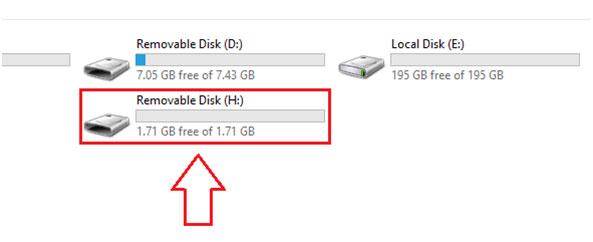
3. အသုံးပြုသူထို့နောက် drive ကိုဖွင့်လှစ်နိုင်ပြီးဒါဟာပုံမှန် usb drive ကိုပြုကြောင့်လည်းအပြည့်အဝအတွင်းလုပ်ငန်းစဉ်ပြီးသွားကြောင့် drive ကိုရန်နှင့်ကနေဒေတာတွေကိုလွှဲပြောင်းနိုင်သည်
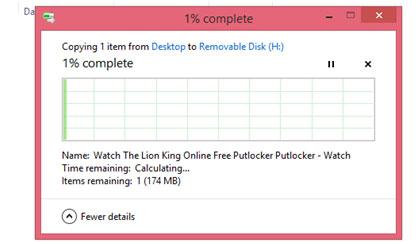
အပိုင်း 4 ပြဿနာများတစ်ဦး Credit Card ကို Flash ကို Drive ကိုအသုံးပြုခြင်းနေစဉ်
ကခရက်ဒစ်ကဒ်ကို flash drives တွေကိုသုံးပြီးမှကြွလာသောအခါပုံမှန်ကို USB drive ကလိုပဲ, အသုံးပြုသူတစ်ဦးပြဿနာများကိုရင်ဆိုင်ရနိုင်ပါတယ်။ ဤတွင်အသုံးပြုသူတစ်ဦးကြုံတွေ့ရပေမည်လေးပါးအသုံးအများဆုံးကိစ္စများဖြစ်ကြသည်:
- အချက်အလက်များ၏မတော်တဆပယ်ဖျက်ရေး။
- မသင့်လျော်ပါသည်ကြောင့် data ကိုပယ်ဖျက်ရေး။
- ပါဝါအတက်အကျကြောင့် data ကိုအရှုံး။
- မတော်တဆချပ် drive တခုဖြစ်တယ်။
Wondershare Data Recovery tool ကိုသငျသညျခရက်ဒစ်ကဒ်ကို flash drive ကနေပျောက်ဆုံးဖိုင်တွေ recover ကိုကူညီလိမ့်မယ်။ ဒီ tool ကိုအသုံးပြုဖို့ဖို့ဘယ်လိုတစ်ခုရှင်းပြချက်ကိုအောက်တွင်ဖြစ်ပါတယ်။ ဒီ tool ကအကောင်းဆုံးတစ်ဦးအဖြစ်မှတ်ယူသည်နှင့်မြင့်မားအသုံးပြုသူများ rated ထားပြီးကြောင်းမှတ်သားရပါမည်။

- အန္တရာယ်ကင်းကင်းနဲ့လုံးဝပျောက်ဆုံးသို့မဟုတ်ပယ်ဖျက်ခဲ့တဲ့ဖိုင်တွေ, ဓါတ်ပုံများ, အသံ, သီချင်း, ထိထိရောက်ရောက်မဆိုသိုလှောင်မှုကိရိယာမှအီးမေးလ်များ, Recover ။
- recycle bin ကို, hard drive ကို, မှတ်ဉာဏ်ကဒ်, flash drive ကို, ဒစ်ဂျစ်တယ်ကင်မရာနှင့် cam-corders ကနေဒေတာတွေကိုပြန်လည်နာလန်ထူထောက်ပံ့ပေးသည်။
- , hard drive ကိုအကျင့်ပျက်ခြစားမှု, ဗိုင်းရပ်စ်တိုက်ခိုက်မှု, ကွဲပြားခြားနားသောအခြေအနေများအောက်တွင် system ကိုလေယာဉ်ပျက်ကျမှုပုံစံ, ရုတ်တရက်ပယ်ဖျက်ရေးအတွက်ဒေတာကိုပြန်လည်ဖေါ်ထုတ်ရန်ထောက်ပံ့ပေးသည်။
- ပြန်လည်နာလန်ထူမတိုင်မီ preview တစ်ဦးရွေးချယ်နာလန်ထူပါစေရန်သင့်အားခွင့်ပြုပါတယ်။
- ထောကျပံ့ OS ကို: ကို Mac Pro ကိုစသည်တို့ကို iMac, MacBook, အပေါ်က Windows 10/8/7 / XP / Vista, Mac OS X မှာ (Mac OS X မှာ 10.6, 10.7 နှင့် 10.8, 10.9, 10.10 Yosemite, 10.10, 10,11 အယ်လ် Capitan, 10,12 Sierra)
အဆိုပါ Credit Card ကို Download လုပ်ပြီး install Flash ကို Drive ကိုဆယ်တင်ရေးကိရိယာ ။ Credit Card ကို Flash ကို Drive မှပျောက်ဖိုင်တွေ recover ကစတင်ရန်။
အဆင့် 1: ဖိုင်အမျိုးအစားကိုရွေးပါ။ ခရက်ဒစ်ကဒ်ကို flash drive ကနေဒေတာတွေကိုပြန်လည်နာလန်ထူဖို့, သင်စတင်ရန် option ကို "အားလုံးဖိုင်မှတ်တမ်းအမျိုးအစားများ" ကိုရွေးချယ်နိုင်ပါတယ်။

အဆင့် 2: ပျောက်ဖိုင်များကိုစကင်ဖတ်ဖို့ဖွင့်ဖို့အပိုင်း "ပြင်ပဖြုတ်စက်ပစ္စည်း on" ခရက်ဒစ်ကဒ်ကို USB drive ကို Select လုပ်ပါ။

အဆင့် 3: အမြန်စကင်ဖတ်စစ်ဆေးပြီးနောက်သင်၏အပျောက်ဒေတာမတှေ့နိုငျပါလျှင်နက်ရှိုင်းသောစကင်ကိုသွားပါ။ နက်နဲရာစကင်ကိုနက်ရှိုင်းစွာသင့်ရဲ့ flash drive ကိုရှာဖွေမည်, သို့သော်အချိန်ပိုမိုယူပါလိမ့်မယ်။

အဆင့် 4: စကင်ဖတ်စစ်ဆေးဖို့ပြီးနောက်, သင်ပြန်လည်ကောင်းမွန် data တွေကို preview နှင့်သင်ပြန်လုပ်ချင်တဲ့ဖိုင်တွေကို select လုပ်ပါနှင့်လုပ်ငန်းစဉ်ကိုအပြီးသတ်ရန် "Recover" ခလုတ်ကိုနှိပ်နိုင်ပါတယ်။

အဆိုပါခရက်ဒစ်ကဒ်ကို flash drive ကိုများအတွက်မဆိုပြန်လည်ကောင်းမွန်ဒေတာ save မနေပါနဲ့, ကဖိုင်တွေ overwrite ပါလိမ့်မယ်: မဟုတ်ပါဘူး။
Flash ကို Drive ကို Recovery ကို
- Flash ကို Drive ကိုအင်္ဂါရပ်များ +
- အထူး flash drive +
- ပြဿနာများနှင့်ပြဿနာဖြေရှင်းခြင်း +
- Flash ကို Drive ကိုဖိုင်များ +
-
- ဘောပင် drive ထဲမှပျောက်ဖိုင်တွေ Recover
- usb flash drive ကိုပြန်လည်နာလန်ထူ
- mac flash drive ကို Recover
- ကလောင် drive ကိုဒေတာဆယ်တင်ရေး
- DDR ကလောင် Drive ကို Recovery ကိုအခြားရွေးချယ်စရာ
- ချပ် flash drive ကိုဒေတာဆယ်တင်ရေး
- ကုန်ကြမ်းကို USB drive ကဒေတာဆယ်တင်ရေး
- flash drive ပြန်လည်နာလန်ထူ tool ကို
- usb flash drive ကိုကနေပယ်ဖျက်ခဲ့တဲ့ဖိုင်တွေကို recover
- Flash ကို Drive ကိုဒေတာများ +
-
- ဖြုတ်မီဒီယာကနေဒေတာတွေကို Recover
- thumb drive ကနေပယ်ဖျက်ခဲ့တဲ့ဖိုင်တွေကို recover
- PNY စစ်သံမှူး flash drive ကိုပြန်လည်နာလန်ထူ tool ကို
- Adata flash drive ကိုပြန်လည်နာလန်ထူ
- Lexar jumpdrive flash drive ကိုပြန်လည်နာလန်ထူ
- ဆီလီကွန်ပါဝါ flash drive ကိုပြန်လည်နာလန်ထူ
- Kingston flash drive ကိုပြန်လည်နာလန်ထူ
- တိုရှီဘာ flash drive ကိုပြန်လည်နာလန်ထူ
- Recvoer Flash ကို Drive ကို +
-
- SanDisk flash drive ကိုပြန်လည်နာလန်ထူ
- Emtec flash drive ကိုပြန်လည်နာလန်ထူ
- ဤနေရာတွင် flash drive ကိုပြန်လည်နာလန်ထူ
- Centon အီလက်ထရောနစ် datastick ပြန်လည်နာလန်ထူ
- Garmin ကို USB ပုရွက်ဆိတ် Stick ပြန်လည်နာလန်ထူ
- Imation ကို USB ပြန်လည်နာလန်ထူ
- Pexagon flash drive ကိုပြန်လည်နာလန်ထူ
- အရေးပါသည့် USB flash drive ကိုပြန်လည်နာလန်ထူ
- Memorex flash drive ကိုပြန်လည်နာလန်ထူ
- Dane Elec flash drive ကိုပြန်လည်နာလန်ထူ
- Mimoco က USB flash drive ကိုပြန်လည်နာလန်ထူ
- ကုန်အမှတ်တံဆိပ် Flash ကို Drive ကို +
-
- Maxell flash drive ကိုပြန်လည်နာလန်ထူ
- Corsair flash drive ကိုပြန်လည်နာလန်ထူ
- Transformer flash drive ကိုပြန်လည်နာလန်ထူ
- Kingston Datatraveller flash drive ကိုပြန်လည်နာလန်ထူ
- Corsair Voyager flash drive ကိုပြန်လည်နာလန်ထူ
- Cruzer flash drive ကိုပြန်လည်နာလန်ထူ
- Patriot ဒုံး Xporter flash drive ကိုပြန်လည်နာလန်ထူ
- PQI flash drive ကိုပြန်လည်နာလန်ထူ
- Recover Flash ကို Drive ကို +






